1、 打开PS进入主界面,点击上方的【文件】选项,在弹出的菜单栏选择【打开】将素材添加进来。

2、鼠标右键点击右下角【图层】在弹出的菜单里,点击【复制图层】

3、然后鼠标点击选中【图层副本】,点击上方菜单栏里的【图像】→【调整】→【去色】

4、右键点击图片,选择【混合选项】

5、在弹出的设置栏里,将混合模式设置为【叠加】,然后点击确定。进行保存

6、接着点击上方菜单栏里的【滤镜】选项,打开最下方的【其他】,然后打开【高反差保留】

7、进入高反差保留设置界面,多次调整半径像素达到最佳设置,调整完毕点击确定

8、选中图层副本,点击下方工具栏里的【添加图层模板】

9、接着用右侧的画笔工具,将不需要清晰的地方涂掉。

10、然后多次复制副本图层,方便后边使用。
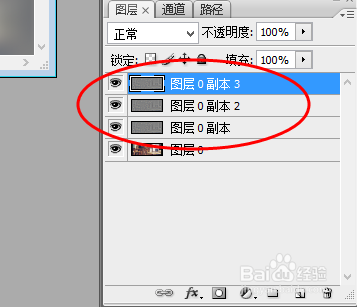
11、接着复制背景图层,最初图片,不是副本图层
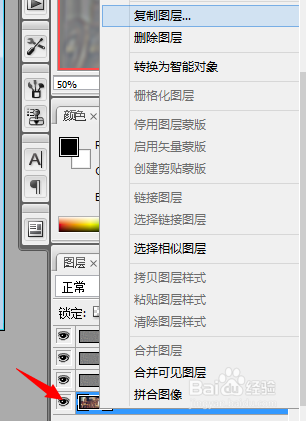
12、将复制的背景图层移动到最上方,将其设置为【滤色】

13、此时右键点击图层栏,选中【拼合图像】,模糊的图像已经变得非常清晰,怎么样还不赶快行动。
